-
Compteur de contenus
541 -
Inscription
Type de contenu
Profils
Forums
Calendrier
Tout ce qui a été posté par titeuf15
-
Salut mon frère ... I faut diminuer le prix mon ami pour que ça se vende vite . Pour moins que ça (prix) on peut avoir meilleure configuration NEUVE (avec 1 Go de RAM).
-

Achat carte mere et carte graphique,demande conseil !!!
titeuf15 a répondu à un(e) sujet de wefix dans Hardware (Matériel)
C'est déja fait non ???? Prends la 8800 GS pour 9000 ou 9500 balles ... ce qui reste de tes 15000 .. c'est à dire les 5500 ou 6000 DA tu prends avec une CM. Pour cette dernière ... opte pour une gigabyte (c'est le mieux que tu puisses avoir pour ce prix) ... sinon .. j'ai vu des ABIT qui sont pas mal aussi. Comme je te l'ai dis .. évite de prendre une CM integrée .. elle n'a aucun intérêt pour toi .. Euh oui ... il te faut une CM supportant la DDR2 .. le SATA .. évidement le PCI EXPRESS 16X ... et le RAID (tant qu'on y est)... un modèle récent voilà. Bonne chance. -

Achat carte mere et carte graphique,demande conseil !!!
titeuf15 a répondu à un(e) sujet de wefix dans Hardware (Matériel)
Salut ... DDR1 meilleure que la DDR2 .... il se fout de ta gueule ... c'est archi faux . Quand à la ma'rque .. oui .. gigabyte est un excellente marque ... mais le mieux est que tu choisisses une CM non intégrée .. du moment que tu vas acheter une CG. Pour cette dernière ... la 8800 GS est très très bonne ... vas-y sans hésiter .. elle chauffe peu et est très performante. Pour le prix .. j'en ai aucune idée. -
Salut .. Le mot de passe .. c'est toi qui le choisis à ta guise .. il doit seulement fiigurer dans plage de caractères hexadécimaux (0 à 9 et A à F) sur 8 caractères. Pour les Dlines .. l'echange doit se faire par MP. Tu peux par exemple ouvrir une dicussion proposant l'echange de ta Dline avec ceux que ça intéresse et ces derniers vont t'envoyer des MP auquels tu réponds. Voilà.
-
Pauvres de nous ... A quand l'indépendance .. la vraie indépendance du dictat de nos dirigeants ignorants et ignobles.
-
Et à quoi t'attends-tu après la lecture de cette phrase ???? La réponse en Algérien : Ne réclamez plus sur la qualité de service actuel !!! Si vous voulez une vraie connexion ADSL préparez vos porte monnaies !!!
-

Galeres ou restriction chez Easy ???
titeuf15 a répondu à un(e) sujet de xandros2005 dans ADSL Algérie
+1 Constantine Fawri -

probleme avec la texture des jeux
titeuf15 a répondu à un(e) sujet de Yusuf dans Hardware (Matériel)
Salut l'ami .. Il faut que tu désinsalles carrément le pilote graphique actuel .. s'il le faut désinsalle aussi ta carte graphique dans le gestionnaire de périphériques .. Redémarre le PC .. celui-ci te proposera d'installer ta carte graphique .. tu refuses .. epuis tu installes le Driver que tu voudras. Bonne chance. -
Salut .. Merci Zving. @ Sultanamine : qui t'a dit que pour réussir cette opération il fallait que le démo dispose d'une prise Ethernet ???? Eh bien sache mon ami que le cable qui relie le démo au PC est un cable RS232 ... c'est à dire que tu va utiliser le port COM (série) du PC avec le même sur le démo. Donc avec le FTE ou STARSAT .. ou clones ça va marcher parfaitement. Pour ce qui est du stream systemje n'en ai aucune idée ..
-

sharing fawri
titeuf15 a répondu à un(e) sujet de Arthur dans Réception Satellite : 1 Way : Mono Directionnelle - استقبال الأقمار الصناعية: اتجاه واحد: اتجاه أحادي
Bonjour .. Voici un tuto sur le sharing avec GBOX pour les abonnés FAWRI : http://www.forumdz.com/showthread.php?t=8502 -
REGLAGE de son RECEPTEUR pour pouvoir recevoir le GBOX Dans le cas de mon Condor 5500 CX (Compatible Starsat 4200D donc "ALI B") voici la démarche (méthode et images de Aïmed) 1- Menu 2- Outils 3- Dans Smartcard and ****** Port 4- Changer keydongle 5- En SSSP gbox puis OK Voilà .. la marche à suivre diffère quelque peu d'un recepteur à l'autre ... mais le principe est le même tant que le démo accepte le sharing. En Conclusion Je tiens à préciser que je ne suis nullement responsable dans le cas de défaillance matérielle ou endommagement des equipements lors de l'utilisation de cette procédure. Je décline toute responsabilité. Je dois préciser aussi que je n’ai pas les compétences utiles pour pouvoir répondre à toutes les questions. Il y a des choses trop techniques. Je ne me vante pas tout connaître dans ce domaine .. Ce tuto je l’ai réalisé exactement comme j’ai pu faire du sharing chez moi (chose qui m’a prise beaucoup de temps) .. et c’est grâce à l’aide de certains membres, WALDOSTAR entre autres que je remercie encore et encore. Dédicaces Je dédie ce travail avant tout à mes Zzzamiches les Clubistes (sans les citer.. ils sont très nombreux) … à Waldostar et à tous les membres des Forums Algériens. Merci à Tous
-
5- Le sharing a-Se connecter à Internet via Fawri ou son Opérateur b-Se connecter à Relakks c-On clique sur l’icône de no-ip et on vérifie si c’est bon (à noter que des fois à cause de la lenteur de la connexion à relkks … no-ip peut prendre notre @ fawri .. ce qui fait que ça marchera pas .. donc .. une fois connecté à relakks .. on clique bouton droit sur no-ip et ensuite sur EXIT. Puis aller à Démarrer, Programmes et relancer no-Ip et là ça va être bon. d-Maintenant on va vers les raccourcis crées par MACBOX : Cliquer sur le raccourci : OpenCom (raccourci du logiciel macbox) : On clique sur OPEN Si le voyant devient vert c’est bon Maintenant on ferme par le X a-On clique sur le raccourci MAXBOX .. et là une fenêtre DOS apparaît .. dans laquelle des données défilent … laisser la fenetre telle quelle. Double cliquer sur l’icône : GBOX SHARE CONTROL Puis cliquer sur CONNECTER Et là .. doivent apparaître les contacts avec qui on a echangé nos Dlines et qui sont en mesure nous fournir les cartes .. les droits .. ou tout autre chose qui nous permet d’avoir les chaines. ....
-
4- Création de Dline Avant ça .. il nous faut installer un logiciel : macbox Vous pouvez le télécharger ici : http://www.sendspace.com/file/k63qvz Après l’installation de celui-ci … il va générer trois raccourcis (moi je les ai mis dans un même dossier) : Maintenant .. il faut aller au repertoire d’installation .. en principe : c:\program files\ MacBoX_v.2 Dedans il y a plusieurs fichiers .. mais celui qui nous intéresse est celui là : CWSHARE.CFG Double cliquez dessus .. et ouvrez le avec notepad par exemple : Le fichier va se présenter comme ceci : On ne touche pas aux lignes existantes .. On va aller dans la première ligne et y ajouter les informations concernant notre compte .. par exemple : M: { titeuf15.no-ip.biz { AB12CD34 }} Explications : M: : je ne sais pas ce que ça veut dire Titeuf15.no-ip.biz : vous savez maintenant que cette notre @ fixe dans le domaine no-ip AB12CD34 : c’est un mot de passe que j’ai choisi en héxadécimale. Et que je dois formuler aux autres pour qu’ils puissent prendre de moi et m’offrir. La formule doit être écrite comme je l’ai mise plus haut. : Ça c’est ma DLINE … Le principe et maître mot su sharing c’est le partage … donc .. je dois avoir des gens avec qui je dois partager … ces gens là vont m’envoyer leur Dlines .. et moi je leur envoi ma Dline. Quand quelqu’un me demande un échange de Dline .. par exemple mon ami Waldostar … je dois lui envoyer la mienne qui sera sous cette forme : D: { titeuf15.no-ip.biz { **** 7080 { AB12CD34 { A5 A5 }}}} Waldostar doit copier cette ligne entière dans son fichier CWSHARE.CFG sous la ligne M Remarque : les **** c’est le port qu’il utilise lui dans son pare-feu (moi je ne peux connaître son port … et c’est à lui de mettre son port à la place des ****). Maintenant .. Waldostar m’envoi son Dline .. qui se présente ainsi : D: { waldostar.no-ip.biz { **** 6699 { 11223344 { A5 A5 }}}} Moi je vais prendre cette ligne telle quelle et la mettre en dessous de ma ligne M de mon fichier CWSHARE.CFG En veillant à mettre à la place des **** mon port que j’ai ouvert tout à l’heure et qui est souvenez vous : 7080 A noter que : 6699 c’est le port qu’utilise waldostar et 11223344 c’est son mot de passe. Et voilà comment deviendra mon cwshare.cfg Et à chaque fois que je trouve quelqu’un avec qui partager .. je mets sa Dline sous les autres (D) .. et ainsi de suite. Voilà .. maintenant on passe à l’étape 5
-
3- Ouvrir un Port dans son pare-feu 1 - Aller au Pare-feu dans panneau de configuration : 2- Désactiver le Pare-Feu et ensuite cliquer sur AVANCE 3- Choisir la connexion réseau local puis cliquer sur Parametres 4- Cliquer sur AJOUTER 5- Là il faut remplir les renseignements comme ici : - Description du service : c’est @ que vous avez crée tout à l’heure dans le domaine no-ip.com (et dont je vous avais dis de noter) - Pour macbox .. je ne sais pas … chez moi j’ai mis comme ça et ça marche - Pour le port .. je ne sais si c’est un libre choix .. mais je crois qu’à part qq ports spéciaux .. tous les autres sont valables .. donc vous pouvez mettre celui de l’exemple. - Ne pas oublier UDP .. c’est très important. 6-Terminer par OK .. OK .. OK Voilà .. le port étant ouvert .. on passe maintenant à l’étape n° 04
-
Maintenant .. on l’installe le plus normalement possible : Double clique sur son icône : Et là on peut fermer la fenêtre … Remarquez que l’icône de no-ip apparaîtra à chaque démarrage du PCdans la barre de notification : Volà .. la création d’une @ IP statique est finie … passons à l’étape 3 à savoir l’ouverture d’un port.
-
Et voilà le résultat : Ici .. j’ai crée deux hosts dans le domaine : Titeuf15.no-ip.biz et titeuf155.no-ip.biz Il faut se souvenir de ces données (ou les noter qq part) car on en aura besoin tout à l’heure. Le compte fait .. on s’attaque maintenant au logiciel qui se charge de « changer » notre @ IP dynamique en @ IP statique via le domaine no-ip 2-Téléchargement et installation du logiciel no-ip : Vous pouvez le télécharger directement : http://www.sendspace.com/file/4ol19t Ou vous pouvez l'avoir depuis le site : http://www.no-ip.com
-
2- CREATION D’UNE @ IP fixe Là aussi .. c’est trop technique … ce qu’il faut retenir c’est que pour pouvoir être pointé par GBOX il nous faut avoir une @ Fixe (statique) .. Vu que nos opérateurs nous donnent à chaque connexion une @ IP dynamique (ou via VPN) .. chose qui ne va pas arranger les choses .. on ne peut à chaque connexion envoyer notre nouvelle @ aux partenaires (contacts) .. chose pratiquement impossible surtout quand on en a beaucoup. Pour parer à cela, on va installer sur notre PC un logiciel qui va envoyer notre @ IP à un serveur DNS dans lequel on doit s’inscrire et créer un compte. Et c’est lui qui va s’occuper de renvoyer notre @ IP aux personnes qui veulent se connecter à nous. Ouuuufffff .. trop compliqué .. Suivez moi : 1-Créer une @ IP fixe : Il faut aller ici : http://www.no-ip.com - Cliquer sur LOGIN -S’enregistrer : Voici un exemple (pour moi le compte est déjà crée .. je mets ces informations à titre d’exemple) : Voilà .. une fois l’inscription terminée … il vous faut aller dans votre boite e-mail .. vous y trouverez un message parvenant de chez no-ip.com .. dans lequel vous devez cliquer sur un lien pour activer votre inscription : Exemple dans ma boite mail : Maintenant .. de retour dans le site : http://www.no-ip.com … on s’identifie en cliquant sur login et en mettant l’identifiant et le mot de passe qu’on a choisi préalablement. Il vous faut maintenant terminer le travail … Une fois entré avec votre identifiant .. Ajouter un host : Et là vous devez choisir un nom qui apparaitra à votre nouvelle @ IP fixe : Mettre le nom c’est tout .. et laisser toutes les autres données telles quelles .. puis cliquer sur CREATE a HOST :
-
Et là .. vous voyez quelle @ IP j’ai maintenant … Tout le monde voit mon @ IP maintenant ainsi : 83.233.xxx.xxx … plus d@ fawri privée du genre : 41.221.xx.xxx … Maintenant j’ai une @ IP publique dynamique (à chaque lancement elle change) comme les gars de Easy. Voilà … On a terminé avec le VPN .. on passe à l’étape 2 :
-
1- CREATION D’UNE CONNEXION VPN Cette opération est réservée aux utilisateurs ayant comme FAI : Fawri. Pourquoi ? Eh bien HBM nous l’explique très bien et il a entièrement raison .. je cite : « fawri n'attribue pas d'ip publique unique, mais des ip interne, autrement dit : Si tu te connecte via fawri, tu as comme adresse ip : 10.15.27.35, ( vous êtes le 34 qui se connecte). Le serveur il a comme une adresse gatway : 10.15.24.1 alors si tu te met sur un détecteur d'ip : tu obtiens l'ip publique de votre Agence : 41.221.26.61, cette dernière est partagée par tous les abonnés de fawri de votre région donc le gbox ne peut pas se pointer sur votre pc; sauf si tu passe chez fawri tu leurs demande d'ouvrir le port par exemple : 22222 sur votre ip (10.15.27.35), mais là votre ip doit être statique et ne change pas, et ça va pas être facile, avec la bureaucratie et l'inc*** contrairement à fawri, les autres opérateurs adsl (le wimax athir et le WLL d'AT, c'est la même chose que fawri), te donne une ip dynamique publique et donc unique au monde, et qui permet au gbox d'identifier votre PC » Plusieurs parades à ce problème ont été élaborées (trouvée) .. parmi elles la création d’une connexion VPN … Je ne vais pas trop m’attarder dans des explications (que moi-même ne comprends pas très bien) (P2Popo l’explique dans le lien que j’ai mis plus haut) .. L’essentiel est que pour les gars de Fawri voilà ce que vous devez faire : 1-Créer un compte chez RELAKKS : C’est un compte gratuit .. mais ne dure que 30 jours … donc après cette période vous devez vous en créer un nouveau Cliquez ici : ht***://www.relakks.com/register.php Terminé 1-Création d’une connexion VPN Aller dans Panneau de Configuration puis Connexions Réseau … Puis créer une nouvelle connexion comme suit :